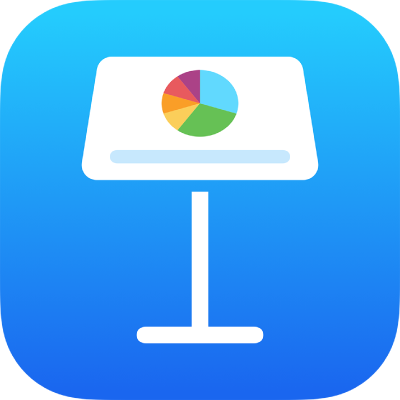
Copiar texto y objetos entre Keynote y otras apps del iPad
Puedes copiar texto y objetos entre presentaciones de Keynote y otras apps. Si el iPad admite multitarea con Split View o Slide Over, también puedes abrir Keynote y una segunda app —como Mail, Pages, Numbers, Safari o Fotos— y arrastrar objetos (como cuadros de texto, fotos, tablas y gráficas) para copiarlos entre apps. Si el iPad tiene instalado iPadOS, puedes abrir dos presentaciones de Keynote y arrastrar diapositivas, texto y objetos entre ellas.
Nota: Cuando copias gráficas, tablas y figuras entre apps de iWork (Pages, Keynote y Numbers), los objetos pueden editarse. Cuando las copias a otras apps, se hace como imágenes y no se puede editar tu contenido.
Para saber si el iPad admite Split View y Slide Over, y para obtener información sobre el uso de estas funciones, consulta este artículo de soporte de Apple: Utilizar Multitarea en el iPad.
Arrastrar texto y objetos entre Keynote y otra app
Puedes seleccionar más de un objeto o grupos de objetos para copiar.
Abre el archivo en el que quieras copiar el contenido, o desde el que quieras copiarlo, y desliza desde abajo hacia arriba por la pantalla para que aparezca el Dock.
En el Dock, mantén pulsada una app (incluida Keynote), arrástrala fuera del Dock hacia el borde izquierdo o derecho de la pantalla, y levanta el dedo.
En la segunda app, abre el archivo (por ejemplo, un documento, un mensaje o una nota) que deseas como origen o destino del contenido copiado.
Selecciona en uno de los dos archivos el contenido que desees copiar, mantenlo pulsado hasta que parezca elevarse, y arrástralo al otro archivo.
Aparecerá el signo más en un círculo verde en la esquina superior derecha de la selección a medida que empieces a arrastrar. Si no ves el signo más, el contenido seleccionado no se puede copiar a la otra ubicación.
Con las dos apps abiertas en Split View o Slide Over, también puedes copiar y pegar objetos de una a otra.
Copiar texto y objetos a otro documento o app
Puedes copiar selecciones de texto y la mayoría de objetos, para después pegarlos en otras apps.
Abre el archivo en el que quieras copiar el contenido, o desde el que quieras copiarlo.
Selecciona el texto u objeto que deseas copiar.
Toca Copiar en la ubicación seleccionada. (Puede que tengas que tocar la selección de nuevo para ver Copiar).
En la pantalla de inicio, abre la app y el archivo (por ejemplo, un documento, un mensaje o una nota) en el lugar donde quieras pegarlo.
Toca donde deseas pegar la selección y, a continuación, toca Pegar.
También puedes copiar y pegar una diapositiva de una presentación de Keynote a otra.